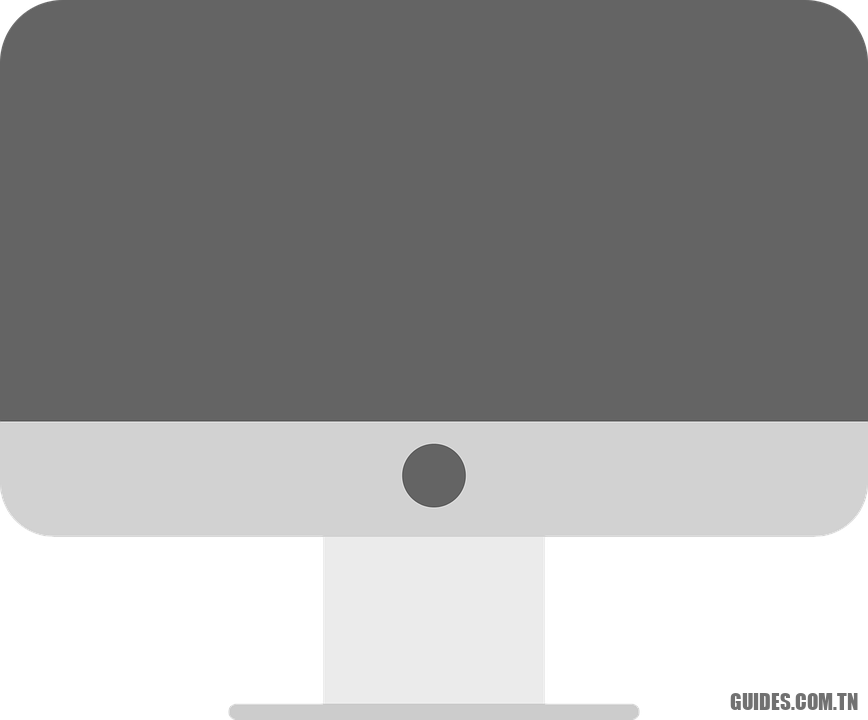Comment savoir si une application est gratuite ou payante
🖥️
Lorsque vous souhaitez télécharger une application pour votre smartphone Android ou iPhone, comment savoir si c’est vraiment gratuit ou payant
Sur nos smartphones et tablettes, nous pouvons ajouter de nouvelles fonctionnalités simplement en ouvrant l’App Store et en recherchant une application qui correspond à nos besoins. La plupart des applications disponibles sur Android et iOS sont gratuites, mais certaines peuvent être payantes, peut-être parce qu’elles sont développées avec beaucoup d’efforts ou avec des fonctionnalités que nous ne pouvons pas trouver facilement sur les applications gratuites.
De nombreuses applications gratuites sont en fait des versions d’essai d’applications payantes et proposent souvent des achats intégrés pour déverrouiller des fonctionnalités ou les rendre plus utilisables (par exemple en supprimant les publicités). Mais comment distinguer les applications gratuites des applications payantes ? Comment distinguer les applications vraiment gratuites de celles qui proposent plus tard des achats intégrés ? Voyons ensemble comment comprendre si une app est payante à la fois sur le store Android et sur le store iPhone et iPad, afin de réaliser immédiatement le type d’application auquel nous sommes confrontés.
LIRE AUSSI : 20 jeux gratuits sans « achats intégrés » pour Android
Comment savoir si une application est payante sur Android
Pour comprendre si une application est payante sur la boutique Android, il suffit d’ouvrir le Google Play Store, de lancer la recherche de l’application souhaitée et de vérifier immédiatement le prix : il est bien visible sur le côté droit, à côté du nom de l’application .
En ouvrant l’onglet app nous aurons le même retour, avec le prix en vue en remplacement du bouton Installer (normalement disponible pour les applications gratuites). Si nous recherchons l’application du Google Play Store sur un navigateur PC, le résultat est identique : dans l’onglet de l’application, nous pourrons voir le prix de la même chose sur le bouton Achetez un, présent à la place du bouton Installer.
Si à la place l’application est gratuite mais a des achats in-app possibles, il est plus difficile de remarquer la différence : lorsque nous ouvrirons l’onglet application, nous devrons vérifier la note sous le bouton Installer.
Si nous trouvons l’inscription Achats intégrés, l’application choisie peut être installée gratuitement sur notre appareil mais certaines fonctionnalités (comme la suppression de la publicité) ne peuvent être obtenues qu’en achetant le package Prime ou en souscrivant un abonnement.
Si nous procédons à l’achat via l’application, celui-ci sera définitivement lié au compte Google avec lequel nous avons effectué le paiement : même après avoir supprimé l’application, l’achat sera toujours disponible pour une utilisation future (sauf dans les cas où, de manière assez frauduleuse, le développeur de l’application ne décide pas de réinitialiser les achats intégrés pour augmenter ses marges bénéficiaires, ce qui arrive souvent avec les jeux).
Certaines applis proposent une licence Premium différemment des applis avec achats intégrés : pour bénéficier des fonctionnalités payantes, il faudra ajouter, à côté de l’appli gratuite, l’achat d’une appli « licence » (Licence, Premier ou Ouvrir) : si l’application gratuite trouve l’application sous licence installée, elle peut fonctionner sans limites.
Par exemple, les applications BubbleUPnP et Nova Launcher fournissent des fonctionnalités Premium uniquement après l’achat de l’application sous licence ; pour obtenir les applications sous licence des applications mentionnées, nous pouvons jeter un œil ici -> Licence BubbleUPnP Licence BubbleUPnP et Nova Launcher.
Remarque : lorsque nous trouvons ce type d’application, nous devrons toujours installer à la fois l’application gratuite (qui est en fait la vraie application) et l’application sous licence (qui ne sert qu’à débloquer les fonctionnalités payantes). Si nous installons uniquement l’application sous licence, nous ne pourrons pas utiliser l’application.
Si nous sommes intéressés à découvrir les meilleures applications payantes pour Android, nous vous recommandons de lire notre guide pour Top 10 des applications Android payantes qui valent la peine d’être achetées.
Comment savoir si une application est payante sur iPhone
Si nous avons un iPhone ou un iPad, le prix d’une application est clairement visible chaque fois que nous effectuons une recherche dans l’App Store et trouvons une application qui n’est disponible que moyennant des frais.
Le prix vous sera affiché à la fois dans les résultats de la recherche (à côté du nom de l’application) et dans l’onglet de présentation.
Dans ces cas, nous ne pouvons pas appuyer sur le bouton Avoir, mais nous devrons taper sur le prix de l’application et autoriser le paiement avec l’une des méthodes saisies dans le compte Apple (PayPal, crédit résiduel ou prélèvement sur compte courant).
Par rapport à Android, les applications payantes sont beaucoup plus nombreuses sur Apple, étant donné qu’il existe des applications de productivité très puissantes, spécifiques à certains métiers : vu le manque d’alternatives gratuites sur iOS (ou d’alternatives très décevantes), une application utile est souvent proposée moyennant des frais. Cette chose ne doit pas être considérée comme un défaut : développer des applications sur des appareils Apple coûte du temps et de l’argent aux développeurs, qui peuvent alors voir leur travail rémunéré de manière adéquate.
Heureusement, même sur iOS, nous pouvons trouver des applications gratuites avec des achats intégrés : dans ce cas également, nous pouvons réaliser la différence en vérifiant la note sous le bouton Avoir, à la fois dans l’écran de recherche et dans l’écran de présentation de l’application.
Ces applications vous permettent d’acheter des fonctionnalités supplémentaires (souvent proposées sur plusieurs forfaits, avec des prix différents), de supprimer la publicité présente au sein de l’application ou de vous abonner à un service (comme Spotify ou DAZN).
Encore une fois, comme déjà vu sur Android, les achats seront liés à jamais au compte Apple utilisé sur l’appareil: même en supprimant l’application, nous pourrons la réutiliser à l’avenir sans problème (tant que l’achat a permis de conserver les fonctionnalités Premium indéfiniment).
Conclusion
Si vous êtes débutant avec un smartphone ou une tablette moderne, il est préférable d’apprendre immédiatement à reconnaître les applications payantes et leurs substituts (achats intégrés), afin d’éviter d’acheter des applications par erreur.
Si nous recherchons des applications vraiment gratuites sans achats intégrés, nous pouvons continuer à lire sur l’article ai 20 jeux gratuits sans « achats intégrés » pour Android.
Si, en revanche, nous souhaitons offrir une application payante à un ami ou un proche, nous vous invitons à approfondir le sujet sur notre guide sur Comment offrir des applications et des crédits sur iPhone, Android, Amazon et Windows Store.
Explorez encore plus d’articles dans nos catégories Internet, Technologie et Ordinateur et internet.
On vous remercie pour votre visite et on espère que notre article Comment savoir si une application est gratuite ou payante
vous aide, pensez à partager l’article sur Facebook, instagram et whatsapp avec les hashtags ☑️ #Comment #savoir #une #application #est #gratuite #payante ☑️!